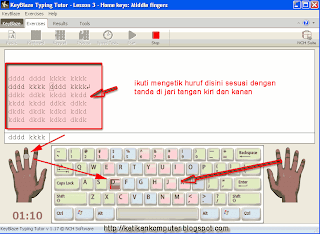Mengetik merupakan hal dasar yang harus dikuasai oleh pengguna komputer.
Mengapa demikian? Hal ini dikarenakan segala kegiatan yang yang
berkaitan dengan komputer selalu berhubungan dengan tombol-tombol di
keyboard. Mulai dari mengoperasikan komputer, membuka suatu file,
membuat sebuah dokumen, menyimpan dokumen, melakukan setting pengaturan
windows, mengelola data, dan lainsebagainya.
Lebih khusus lagi
dalam hal kegiatan membuat sebuah dokumen, proposal, surat menyurat,
ngeblog, mengetik merupakan sesuatu yang harus dikuasai. Mengetik dengan
cara yang benar akan lebih mempermudah pekerjaan dan mempercepat
terselesaikannya pekerjaan tersebut. Cara mengetik yang benar adalah
dengan menggunakan kesepuluh jari kita mulai jari kelingking tangan
kanan sampai dengan jari kelingking tangan kiri semuanya terpakai.
Masing-masing jari mempunyai tugas tersendiri dalam menekan tombol angka
ataupun huruf yang tersedia di papan keyboard. Dengan demikian jari
tangan akan secara otomatis bekerja sesuai dengan tulisan yang kita baca
untuk diketik dan dikeluarkan melalui printer.
Banyak sekali
kursus-kursus mengetik komputer yang telah didirikan, tentunya dengan
mengeluarkan dana untuk mengikuti kursus mengetik tersebut. Sebenarnya
kita bisa belajar mengetik secara benar dan mudah tanpa harus mengikuti
kursus yang mengeluarkan biaya banyak. Telah tersedia software atau
program belajar mengetik menggunakan sepuluh jari. Dengan menggunakan
software tersebut, anda bisa belajar kapan saja sambil menggunakan
komputer. Dengan menggunakan software KeyBlaze Typing Tutor buatan http://nchsoftware.com,
anda akan belajar menggunakan jari-jari anda untuk mengetik secara
professional. Jari telunjuk akan menekan tombol tertentu saja demikian
juga dengan jari-jari yang lain. Dengan tampilan tutorial yang mudah
untuk dipahami sekaligus dipraktekkan, software ini layak untuk anda
coba. Disana terdapat papan huruf-huruf yang harus anda ketik
menggunakan jari yang telah diberi tanda lingkaran pada huruf di
keyboard. Jika anda salah dalam mengetik, maka huruf yang diketik akan
berwarna merah. Disana juga terdapat waktu yang dicapai untuk menyelesaikan mengetik dengan benar.
Software KeyBlaze Typing Tutor ini pantas untuk Anda yang ingin belajar mengetik sepuluh jari atau untuk anak-anak yang masih menginjak masa sekolah.
Selain
gratis, software ini mempunyai ukuran cukup kecil yaitu 1,6 mb. Untuk
mendapatkannya anda dapat download software KeyBlaze Typing Tutor pada
link dibawah ini :